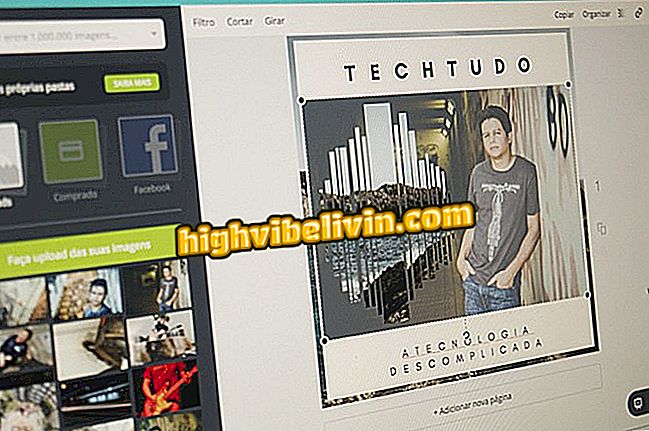Google lance des mini-figurines sur le Gboard avec votre visage; voir comment utiliser
Gboard, le clavier virtuel de Google, vous permet désormais de créer des emoji à partir de votre visage grâce à l'apprentissage automatique . La nouveauté a été lancée mardi (30) et, selon la société, vise à rendre les conversations plus détendues. La fonction utilise l'appareil photo pour prendre un selfie et capturer les caractéristiques physiques de l'utilisateur, telles que la couleur des yeux, la barbe et la forme du visage. Les images peuvent ensuite être personnalisées et soumises dans des applications de discussion telles que Messenger ou WhatsApp.
Dans le didacticiel suivant, découvrez comment créer des émoticônes avec votre visage sur le Gboard et les envoyer à WhatsApp. La procédure a été effectuée sur un iPhone 8 avec iOS 12, mais les conseils sont valables pour toute personne disposant du clavier Google installé sur Android.
Gboard: neuf astuces pour maîtriser le clavier Google sur votre Android

Comment créer des minifigures basées sur votre visage sur Gboard
Vous voulez acheter un téléphone cellulaire, une télévision et d'autres produits à prix bon marché? Savoir le comparer
Étape 1. Ouvrez WhatsApp et dans Gboard, appuyez sur le visage à gauche de la barre d'espace. Cliquez ensuite sur le bouton Figurines - à gauche de "GIF". Dans la rangée de boutons juste au-dessus, appuyez sur le bouton indiqué et allez à "Créer";

Ouvrez les cartes Gboard
Étape 2. La caméra avant du téléphone s’ouvrira. Ajustez votre visage dans le rectangle qui apparaît à l'écran et prenez un selfie. Vos émoticônes seront créés instantanément. Si vous le souhaitez, vous pouvez les modifier en appuyant sur le bouton "Personnaliser";

Prenez un selfie pour créer vos emojis
Étape 3. Il est possible de changer le style et la couleur des cheveux, la forme et la couleur du visage, de la barbe, etc. Après avoir défini les paramètres souhaités, appuyez sur "Enregistrer" dans le coin supérieur droit de l'écran. Appuyez sur le bouton Retour dans le coin supérieur gauche pour revenir à WhatsApp.

Personnalisation des emojis
Étape 4. Pour utiliser vos autocollants personnalisés, ouvrez la galerie de photos et appuyez sur l’image que vous souhaitez utiliser. Il sera copié et collé dans le champ de texte. Enfin, appuyez sur le bouton d'envoi dans le coin inférieur droit pour envoyer l'image à WhatsApp.

Envoi d'emoji de Gboard à WhatsApp
Quel emoji manque sur votre clavier WhatsApp? Commentaire sur le.